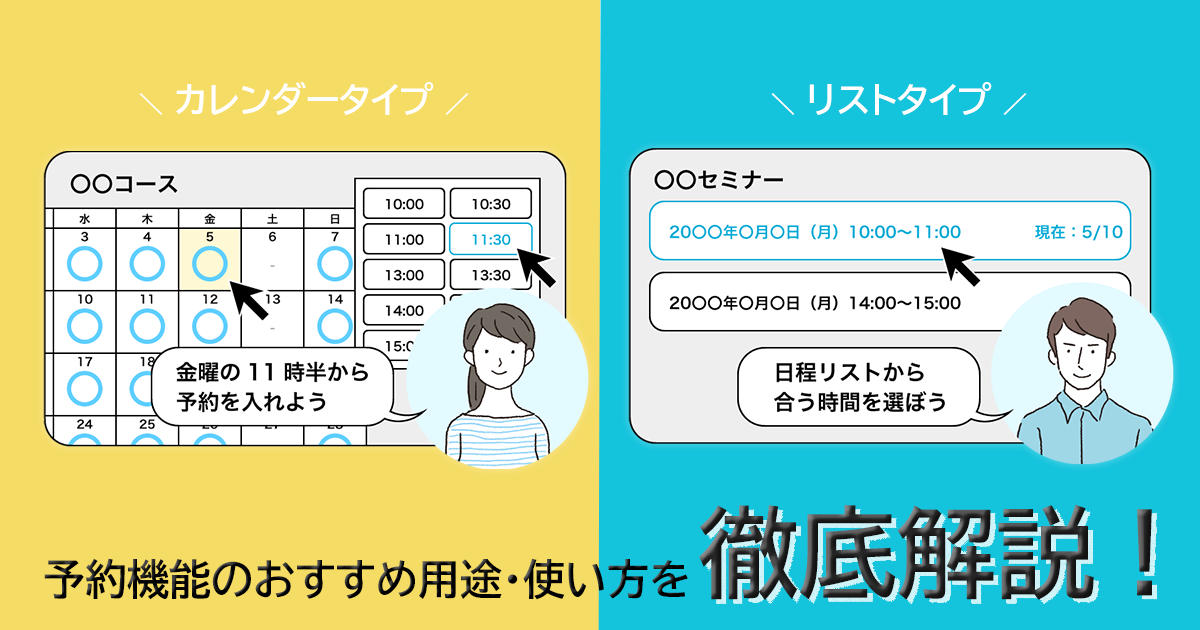
こんにちは!ペライチ大学編集部です。
ペライチには予約を簡単に受付・管理できる「ネット予約管理システム」というサービスがあります。
先日、この「ネット予約管理システム」がバージョンアップ!
これまでの「カレンダータイプ予約」に加えて、「リストタイプ予約」も選べるようになりました!
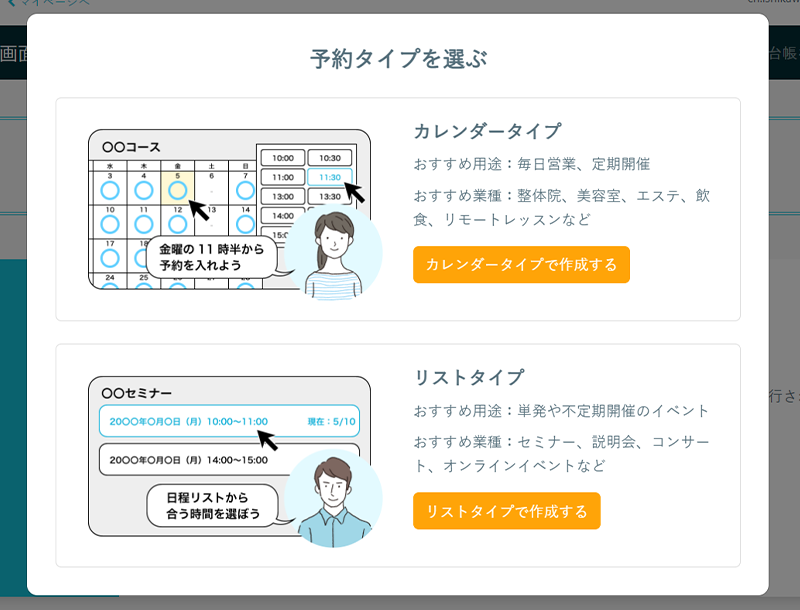
今回は2つの予約タイプの違いやどんな形式の予約に向いているかからそれぞれの使い方まで徹底解説いたします。
選べる予約タイプは2種類!
まずは、それぞれのタイプの特徴・用途をご紹介します!
毎日営業におすすめ!カレンダータイプ
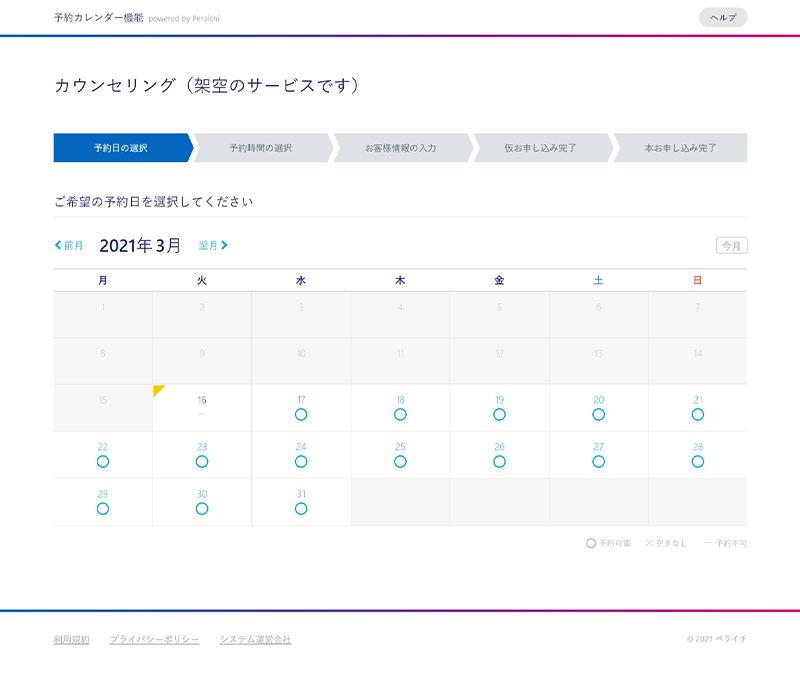
| おすすめ用途 | 毎日予約を取りたい 定期的に開催している |
| おすすめの業種 | 整体院/美容室/エステサロン/ネイルサロン/飲食店/定期開催のレッスン・セミナー など |
カレンダータイプは、お客様に希望の日時を選択してもらう方式の予約タイプです。
1か月分の予約枠が一覧で表示されるため、毎日、または決まった曜日に定期的に予約を受け付けている業種におすすめ!
不定期開催や単発イベントにおすすめ!リストタイプ
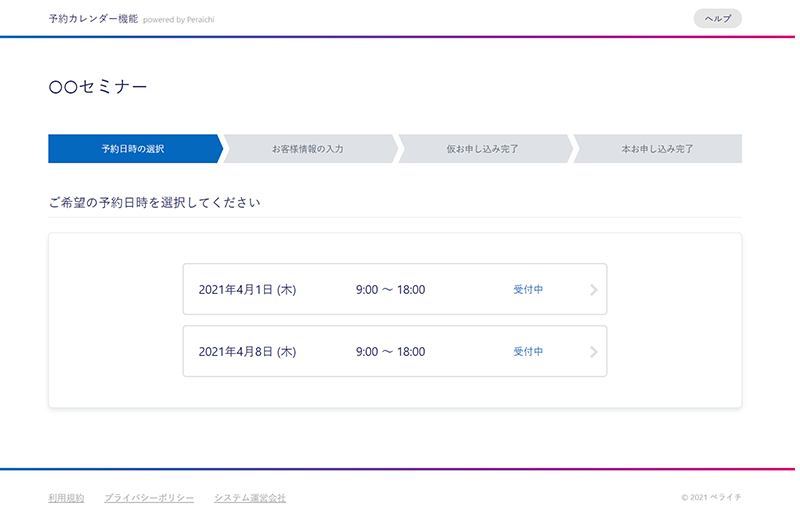
| おすすめ用途 | 単発で予約を取りたい 不定期に開催している |
| おすすめの業種 | 講演会/説明会/コンサート/単発のイベント/不定期開催のレッスン・セミナー など |
今回新しくリリースされた予約タイプの「リストタイプ」!
こちらはカレンダータイプのように一覧表示ではなく、予約を設定した日時だけが選択肢として表示される形式になっています。
「2日間だけの説明会の予約を受け付けたい」「月一開催のイベント予約を受け付けたい」といったような「決まった日程だけを表示して予約を取りたい!」という業種やイベントにおすすめです。
予約機能の基本の使い方
続いて、実際の予約機能の使い方をご紹介します!
「カレンダータイプ」も「リストタイプ」も基本の使い方は同じです。
それでは実際の作り方を紹介します!
1.マイページ上部にあるメニューの中から「予約管理」をクリック

2.「予約機能 管理画面」のSTEP01の中にある「予約枠の作成はこちら」というボタンをクリック
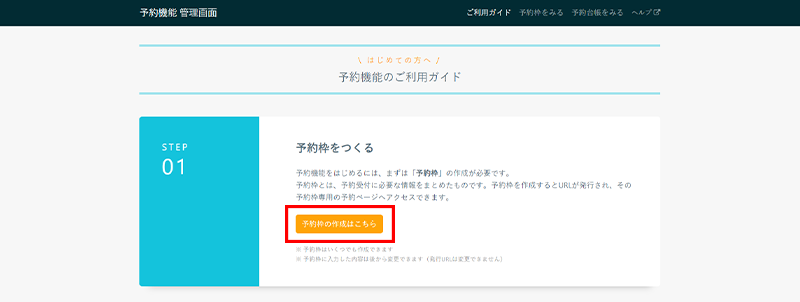
3.「予約タイプを選ぶ」の中から希望のタイプをクリック
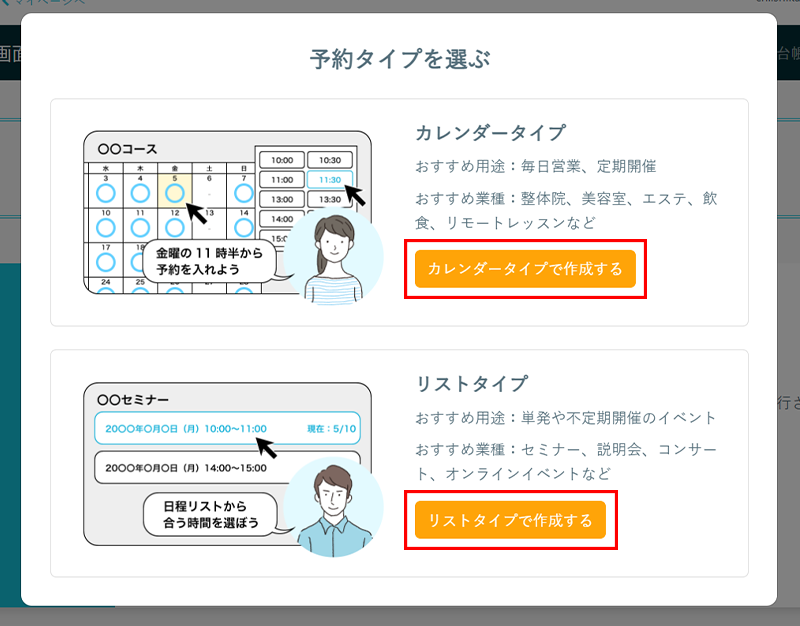
4.予約枠名などの基本情報や予約可能日時、予約時に必要な入力項目を記入
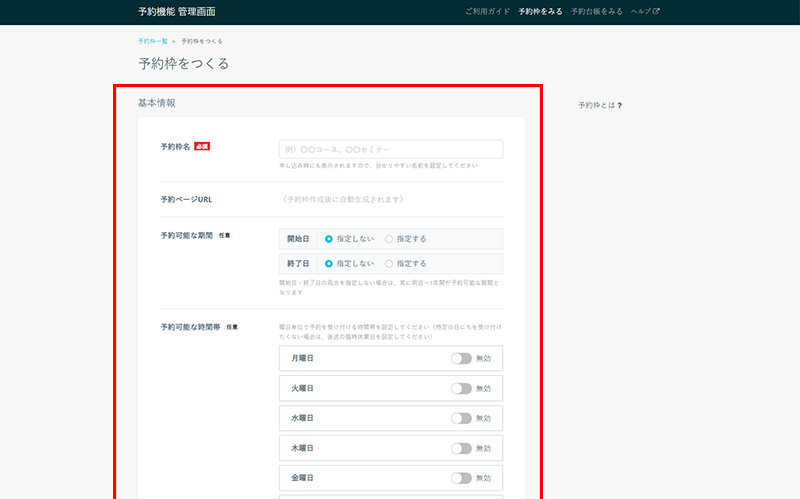
カレンダータイプの日時の設定は「曜日選択」「時間設定」「所要時間」で行い、リストタイプの日時の設定は「日付」「時間」「定員」を設定し、日程を1つずつ作っていきます。
すべて記入できたら、一番下にある「この内容で予約枠を作成する」ボタンをクリックします。
5.「予約機能 管理画面」内の右上にある「予約枠をみる」をクリックし、作った予約枠が表示されているかを確認。表示されていたら該当の予約枠の中にある「詳細をみる」をクリックし、URLをコピーします。

6.任意のホームページやボタン、SNSに貼り付けて完成!
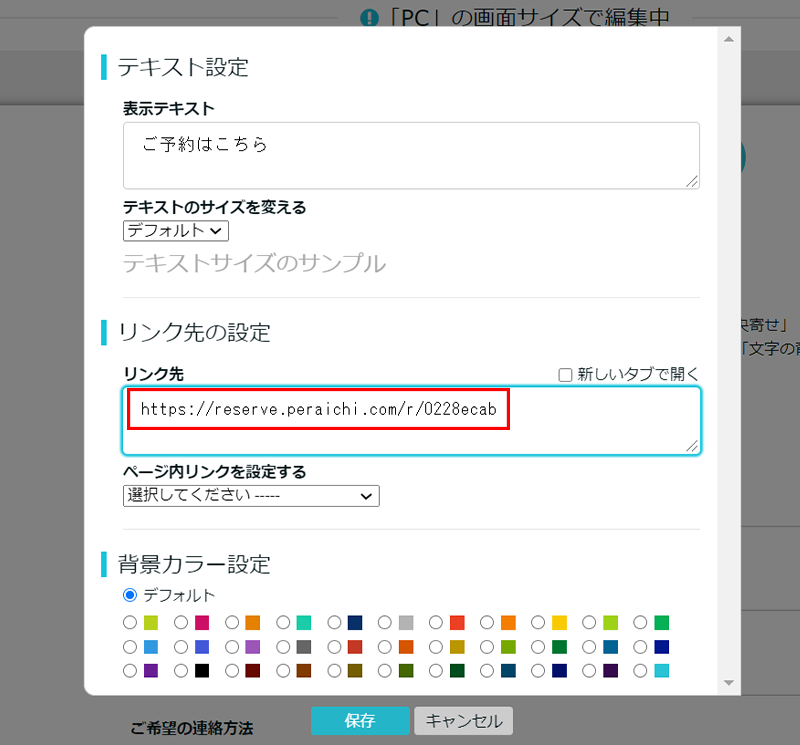
▲ホームページをペライチで作っている場合はボタンパーツで紐づけるのがおすすめ!(画像はボタンパーツの編集画面です)

▲SNSに掲載することもできます♪
予約受付情報はCSVで書き出しすることも可能!
今回のリニューアルで予約リストのCSVを1クリックでダウンロードできるようになりました!
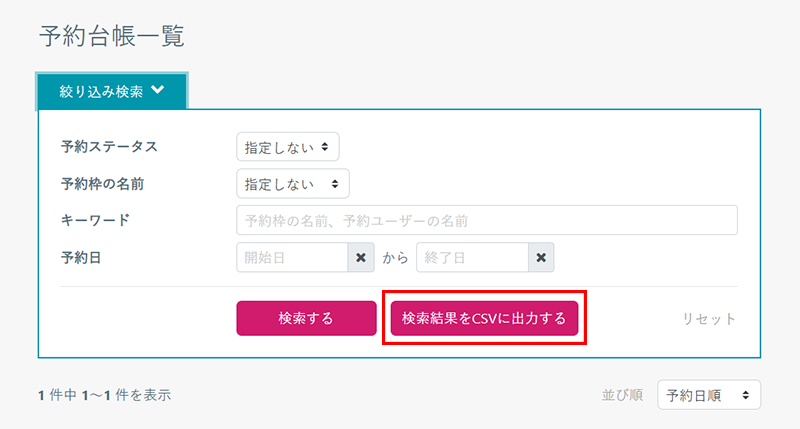
▲予約機能 管理画面のメニュー内にある「予約台帳をみる」を選択し、絞り込み検索タブを開くと出力ボタンが出てきます
紙に印刷したい場合やExcelなどのファイルに変換が必要な場合はぜひ活用してみてください♪
「予約機能」を使うためには?
ペライチの「ネット予約管理システム」を利用するにはビジネスプラン(2,459円(税込)~/月)への加入、ビジネスプラン以外の場合は追加料金(1,100円(税込)/月)でご利用いただけます。
ビジネスプランでは、予約機能の他、オンライン決済機能やメルマガ配信機能などもついてくるのでお得♪ネットでの宣伝・集客やネットショップを運営するなら一番オススメのプランです。
▼料金プランの詳細はコチラ
https://peraichi.com/pages/pricing?
より使いやすくなったペライチの予約機能をぜひ使ってみてくださいね!



